Registros relacionados
Al colocar un campo Registros relacionados en el formulario de su aplicación, podrá mostrar una lista de registros filtrados de una aplicación específica. Puede mostrar información de otras aplicaciones además de la que contiene el campo Registros relacionados, lo que le permite recopilar información relevante en una sola pantalla.
Por ejemplo, podrías colocar un campo Registros relacionados en una aplicación de gestión de clientes y especificar una aplicación de actividad de ventas como fuente de referencia. Esto te permitiría mostrar una lista de datos de la aplicación de actividad de ventas al agregar registros a la aplicación de gestión de clientes.
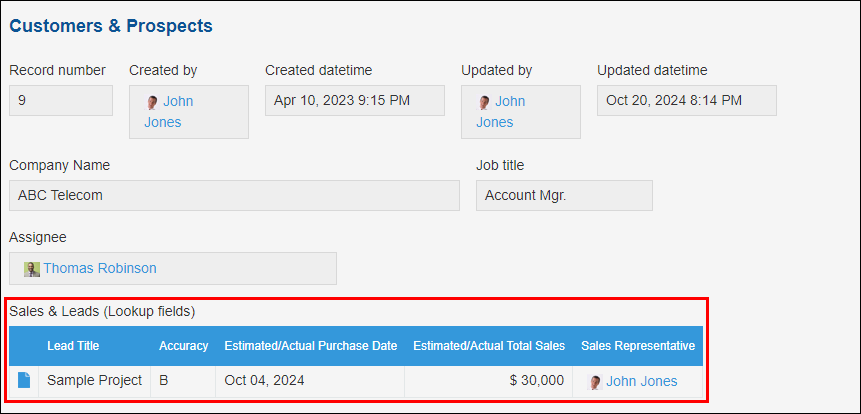
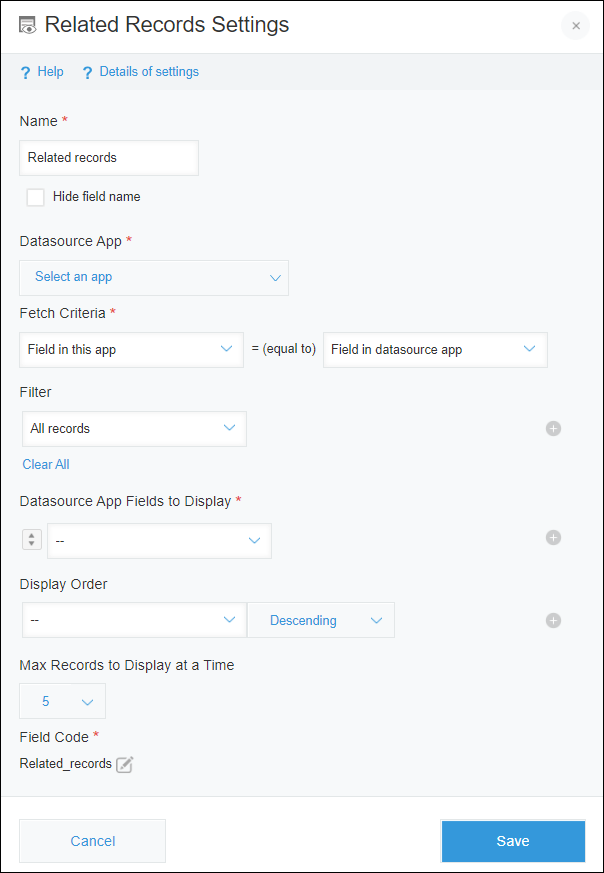
Utilice este campo de entrada para especificar el nombre que se mostrará para el campo Registros relacionados.
Al seleccionar la casilla de verificación Ocultar nombre de campo se oculta el nombre del campo en las siguientes pantallas.
- La nueva pantalla de registro
- La pantalla Editar registro
- La pantalla de detalles Registro
- La pantalla para imprimir un registro.
- La pantalla de configuración Formulario
Seleccionar app para hacer referencia.
Puede buscar una aplicación en el cuadro de búsqueda que aparece cuando hace clic Seleccionar app.
Especifique la condición para mostrar registros en el campo Registros relacionados.
Especifique un campo de la aplicación que tiene abierta actualmente en el lado izquierdo y especifique un campo de la aplicación de fuente de datos en el lado derecho.
Para obtener información sobre los tipos de campos que se pueden especificar, consulte la página siguiente.
Campo que se puede especificar para la configuración de "Criterios de obtención" en registros relacionados
Además de la condición especificada en Criterios de obtención, puede especificar otras condiciones para mostrar registros utilizando valores de campo de la aplicación de fuente de datos.
Si desea establecer varias condiciones de filtro, agregue más haciendo clic en el ícono Agregar (el ícono con forma de signo más) a la derecha.
Para reducir la cantidad de condiciones de filtro, haga clic en el ícono Elim. (el ícono con forma de signo menos) a la derecha.
Si especifica varias condiciones de filtro, seleccione Se cumplen todas las condiciones o Se cumple cualquier condición.
Especifique los campos que se mostrarán en el campo Registros relacionados.
Los campos que especifique también se mostrarán en la pantalla de configuración de la aplicación.

Especifique el orden en que se muestran los registros.
Para obtener información sobre los campos y elementos que se pueden especificar, consulte la página siguiente.
¿Qué campos y elementos se pueden utilizar para "Ordenar por"?
Seleccionar el número máximo de registros para mostrar en la pantalla Detalles Registro o en la pantalla para imprimir un registro.
La cadena de caracteres utilizada para especificar el campo en las API.
Para obtener detalles sobre cómo configurar un campo Registros relacionados, consulte la página siguiente.
Configurar un campo de "Registros relacionados "
Utilice un campo Registros relacionados si desea recopilar datos relacionados para mostrarlos en un solo lugar.
Por ejemplo, un campo Registros relacionados se puede utilizar en los siguientes casos.
- Si tiene una aplicación de gestión de clientes, puede colocar en ella un campo Registros relacionados para mostrar la información del pedido de cada cliente desde una aplicación de gestión de pedidos.
- Si tiene una aplicación de gestión de proyectos, puede colocar en ella un campo Registros relacionados para mostrar los datos de tareas de cada proyecto desde una aplicación de gestión de tareas.
